WPS PDF中添加今天的日期的方法
時間:2023-08-22 13:40:39作者:極光下載站人氣:206
有的小伙伴喜歡使用wps進行PDF文檔的編輯修改操作,有些時候會將自己本地中的excel文件導入到WPS PDF文檔中進行設置,比如進行設置簽名或者是添加日期等設置,比如當你已經將需要進行編輯的文檔內容添加到PDF文檔之后,想要給文檔進行日期的輸入,將自動設置今天的日期,那么怎么設置呢,其實在填寫表單的功能下進行設置就好,非常的簡單,下方是關于如何使用WPS PDF文檔自動添加今天的日期的具體操作方法,如果你需要的情況下可以看看方法教程,希望對大家有所幫助。
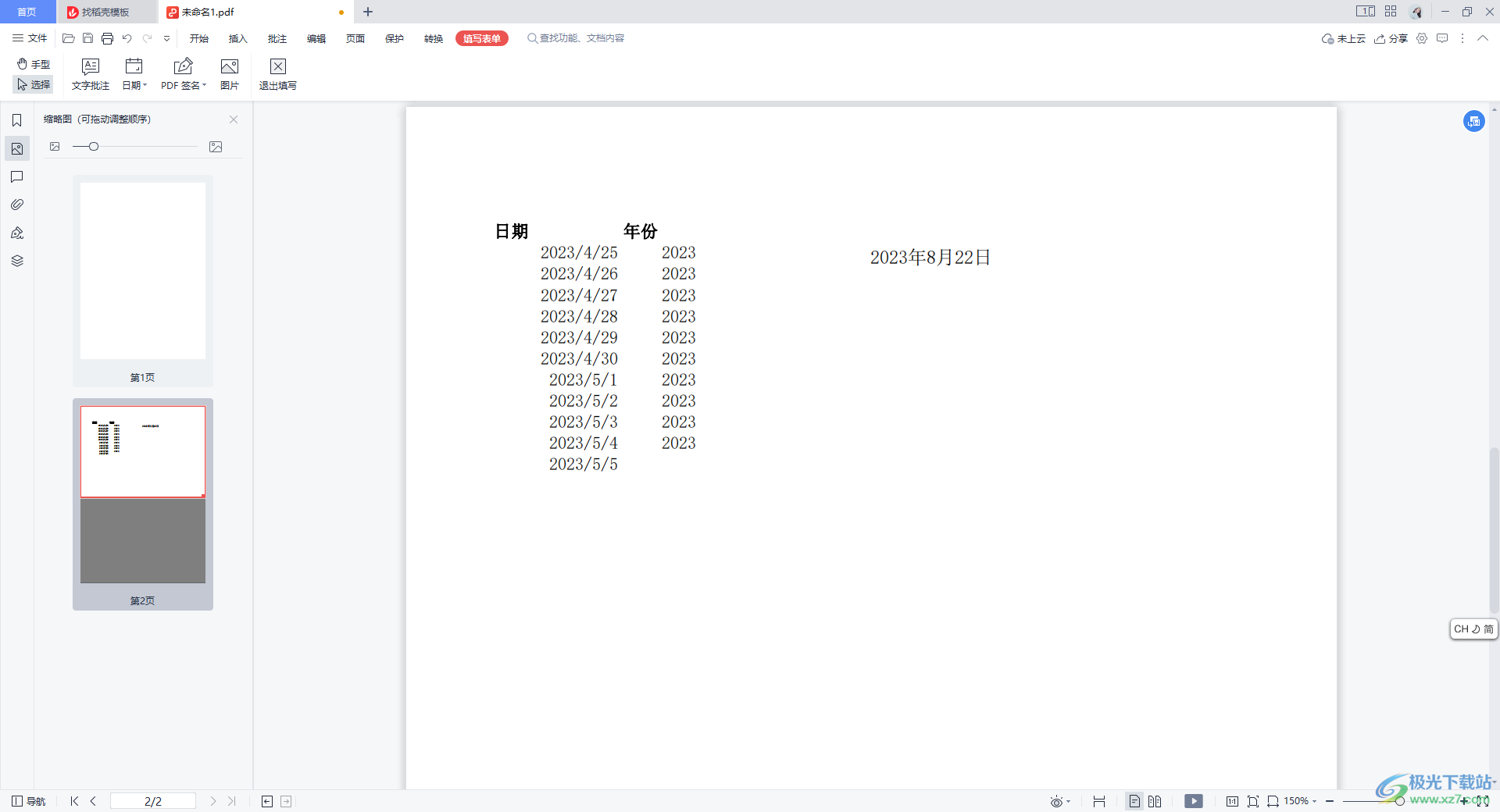
方法步驟
1.將WPS打開,之后在頁面中進行新建PDF文檔,進入到新建空白PDF文檔中。
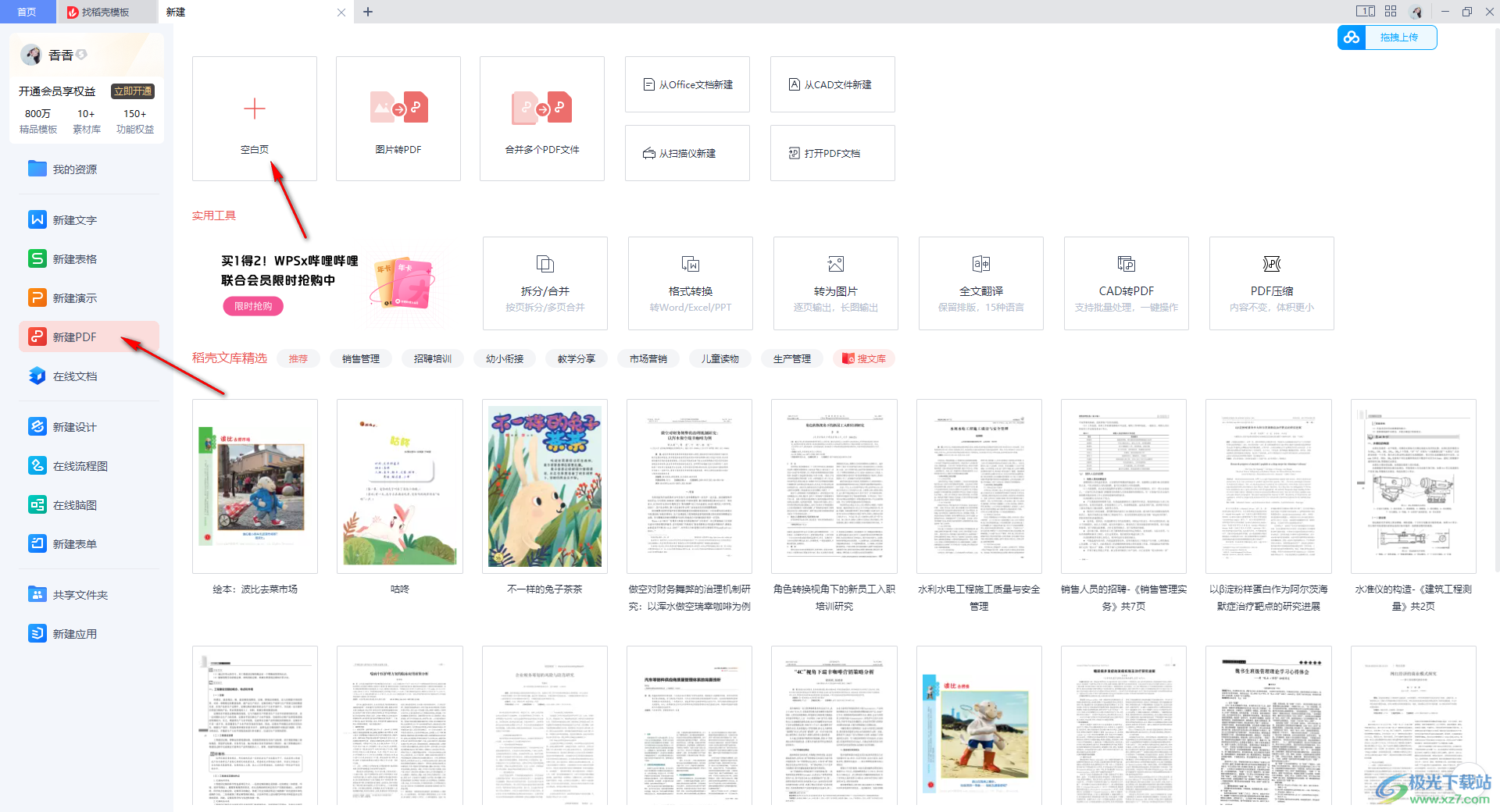
2.之后,在打開的窗口中,你可以點擊【插入】按鈕,然后選擇【頁面】下方的文件類型,這里小編選擇【導入Excel文件】。
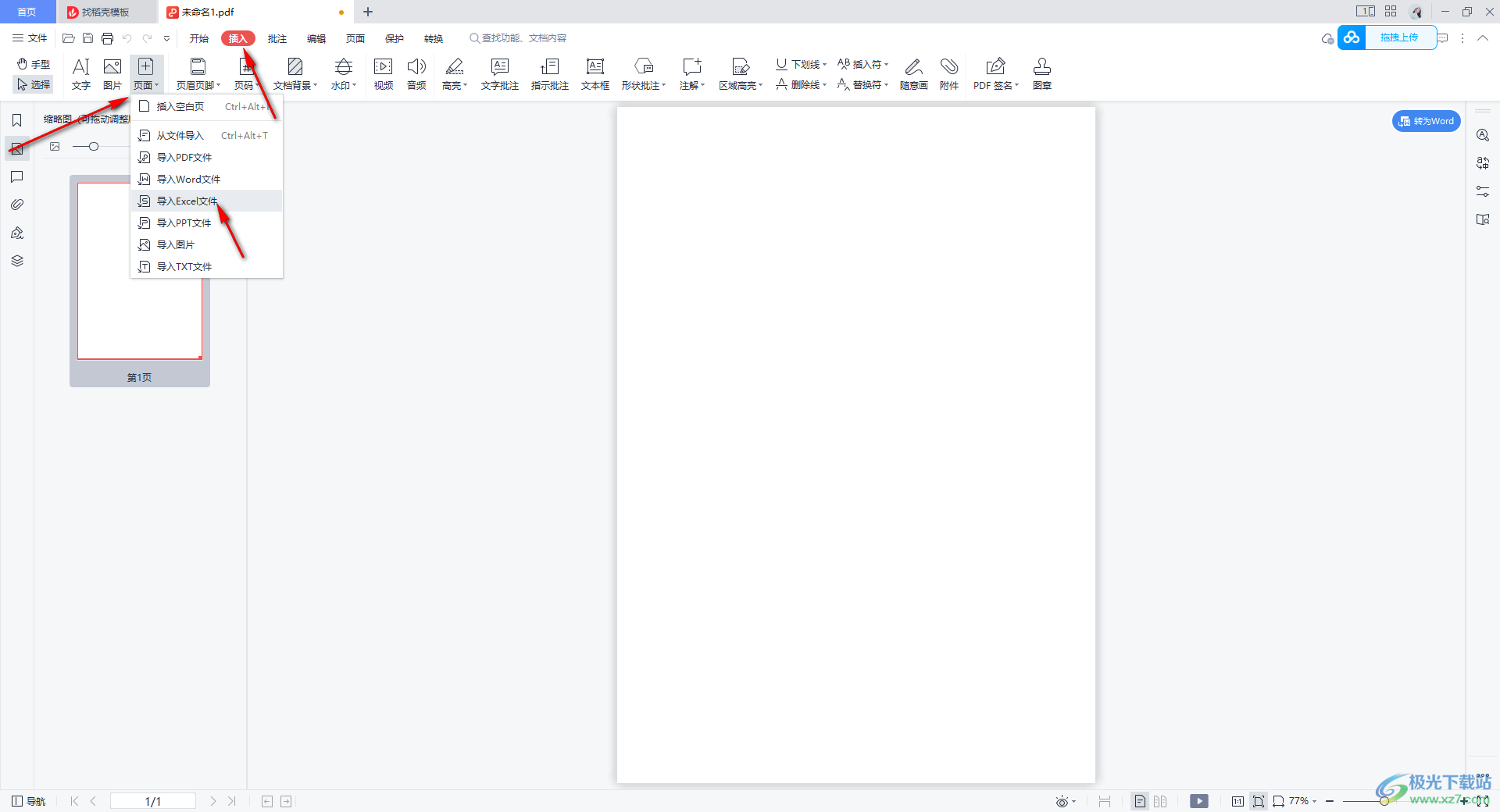
3.之后進入到本地文件夾中將自己需要的Excel文件導入進來,會彈出一個插入頁面的窗口,直接點擊確定按鈕進行添加。
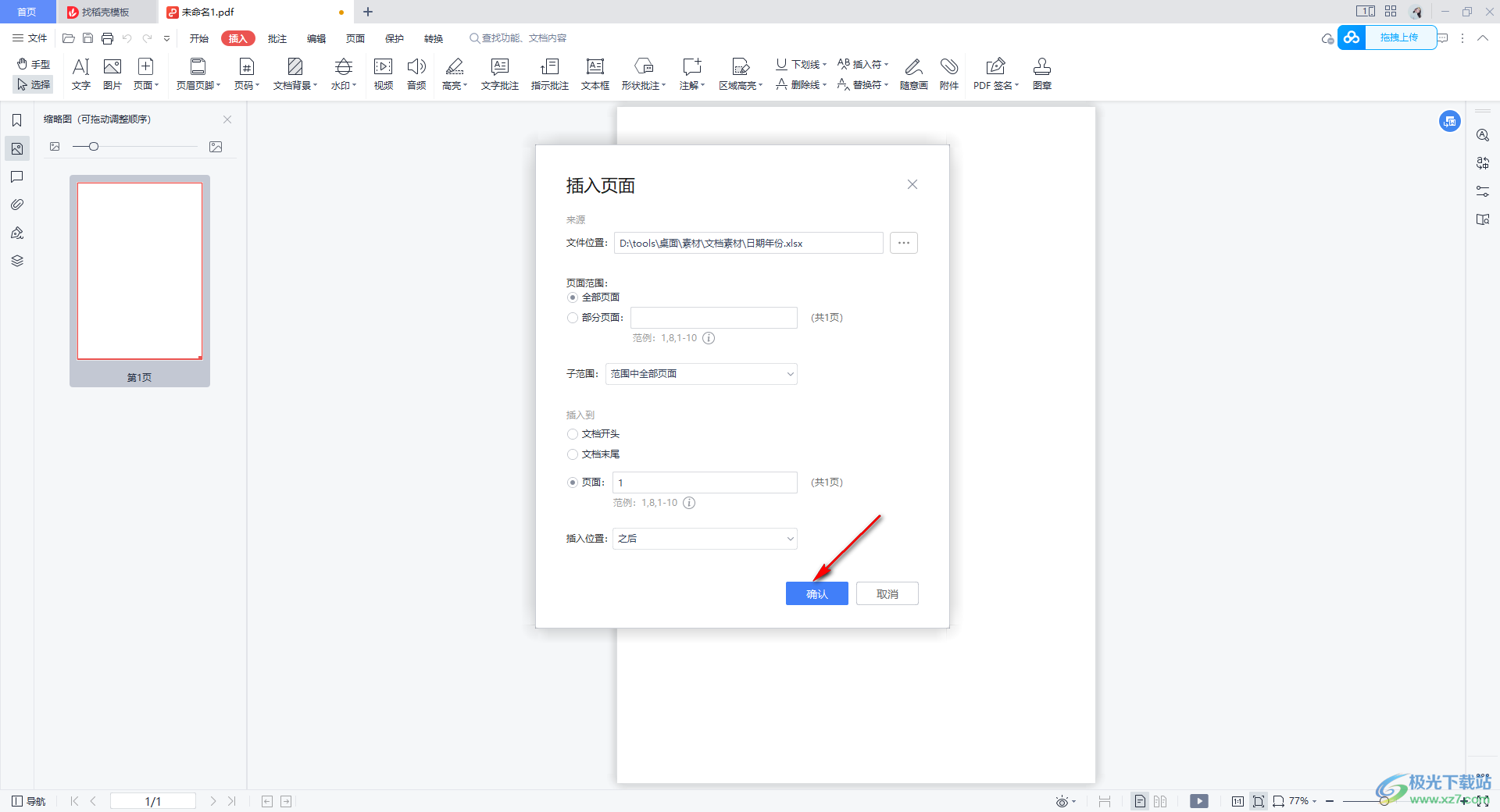
4.添加好文件內容之后,將鼠標移動到頁面頂部的【編輯】選項卡的位置進行點擊,隨后在工具欄中將【填寫表格】選項進行點擊。
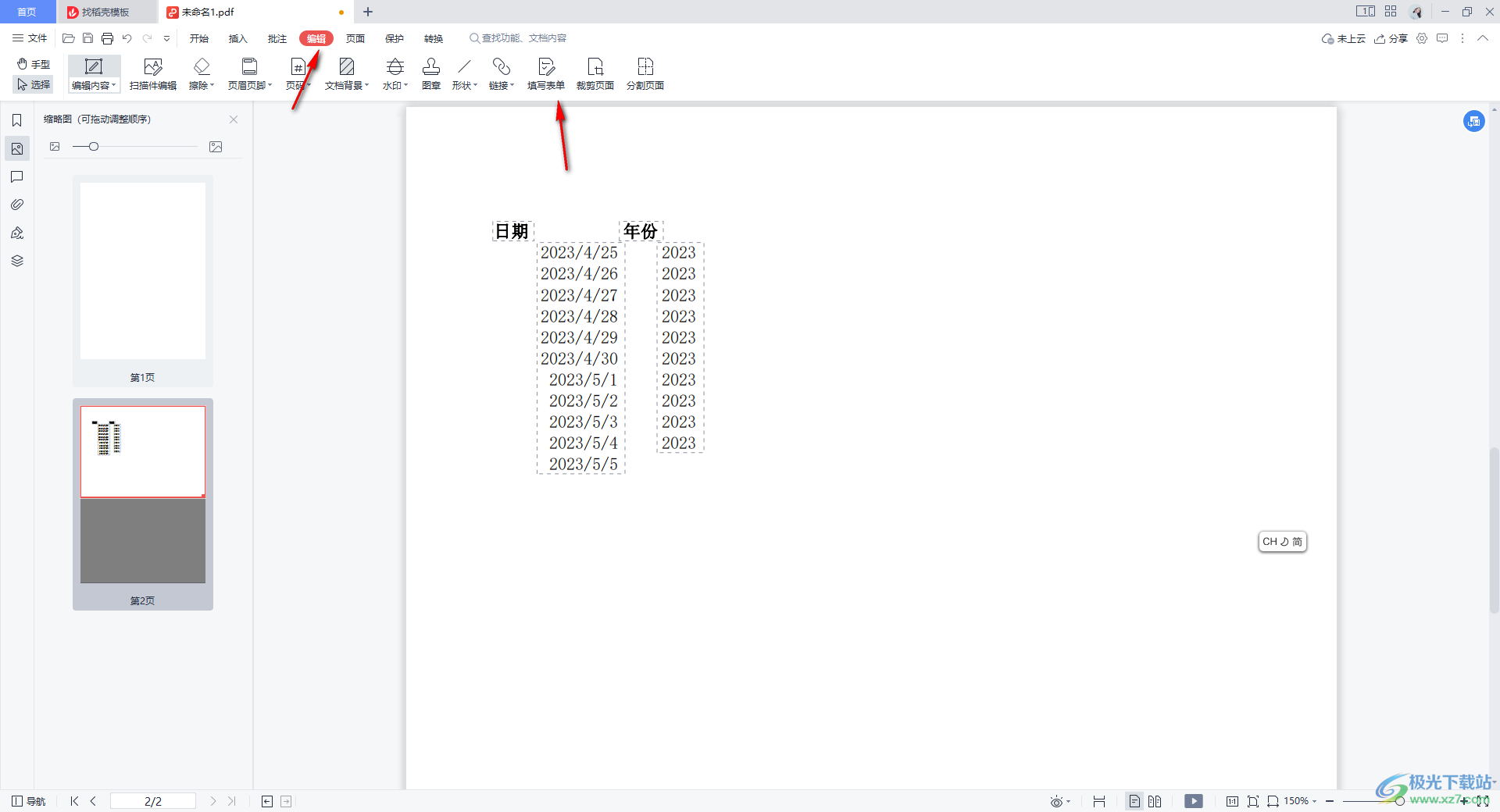
5.在打開的功能選項中將【日期】選項進行點擊打開,然后選擇自己喜歡的一個日期格式即可。
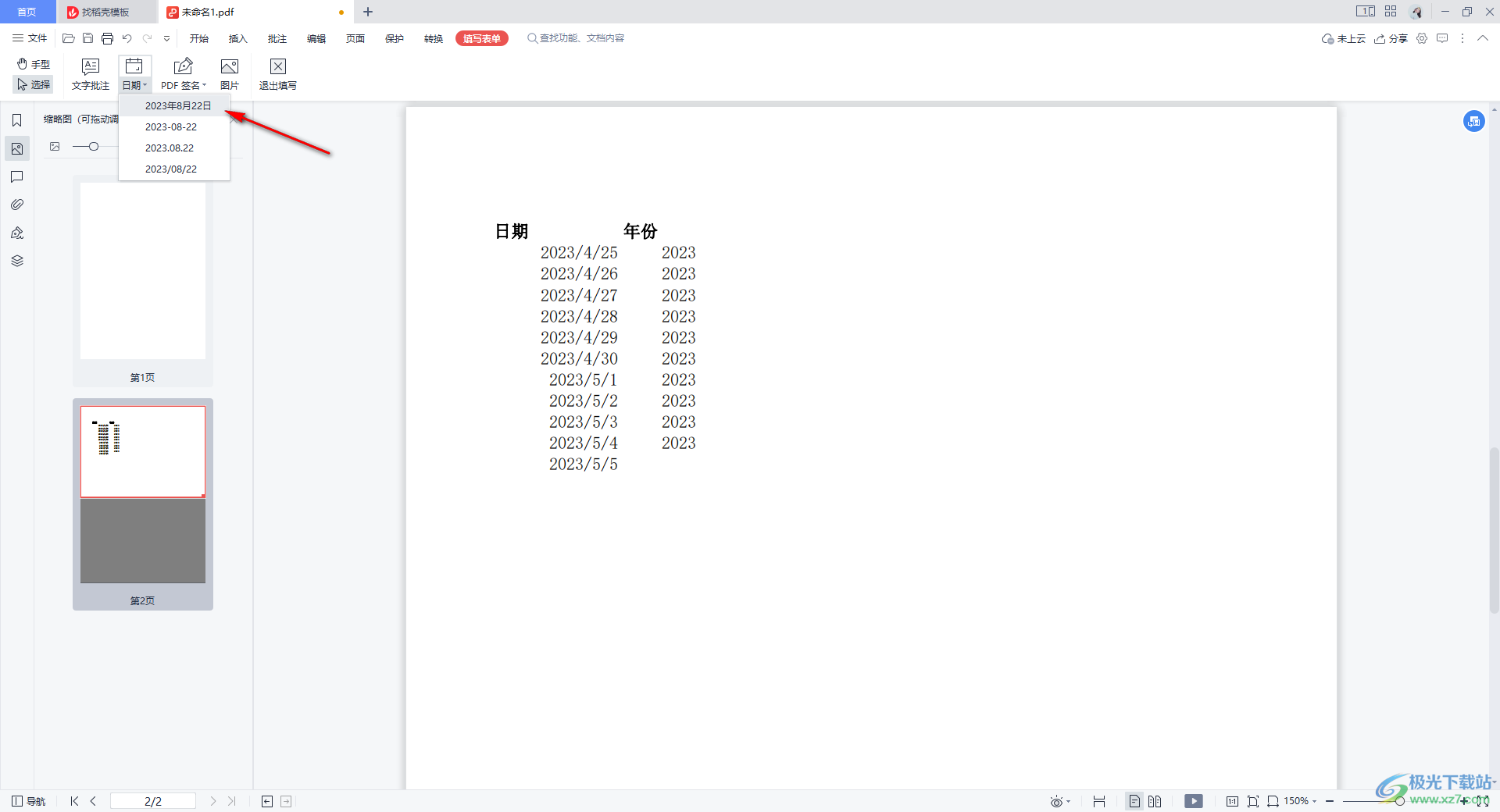
6.之后,將日期拖動到頁面中需要顯示的位置就好了,如圖所示。
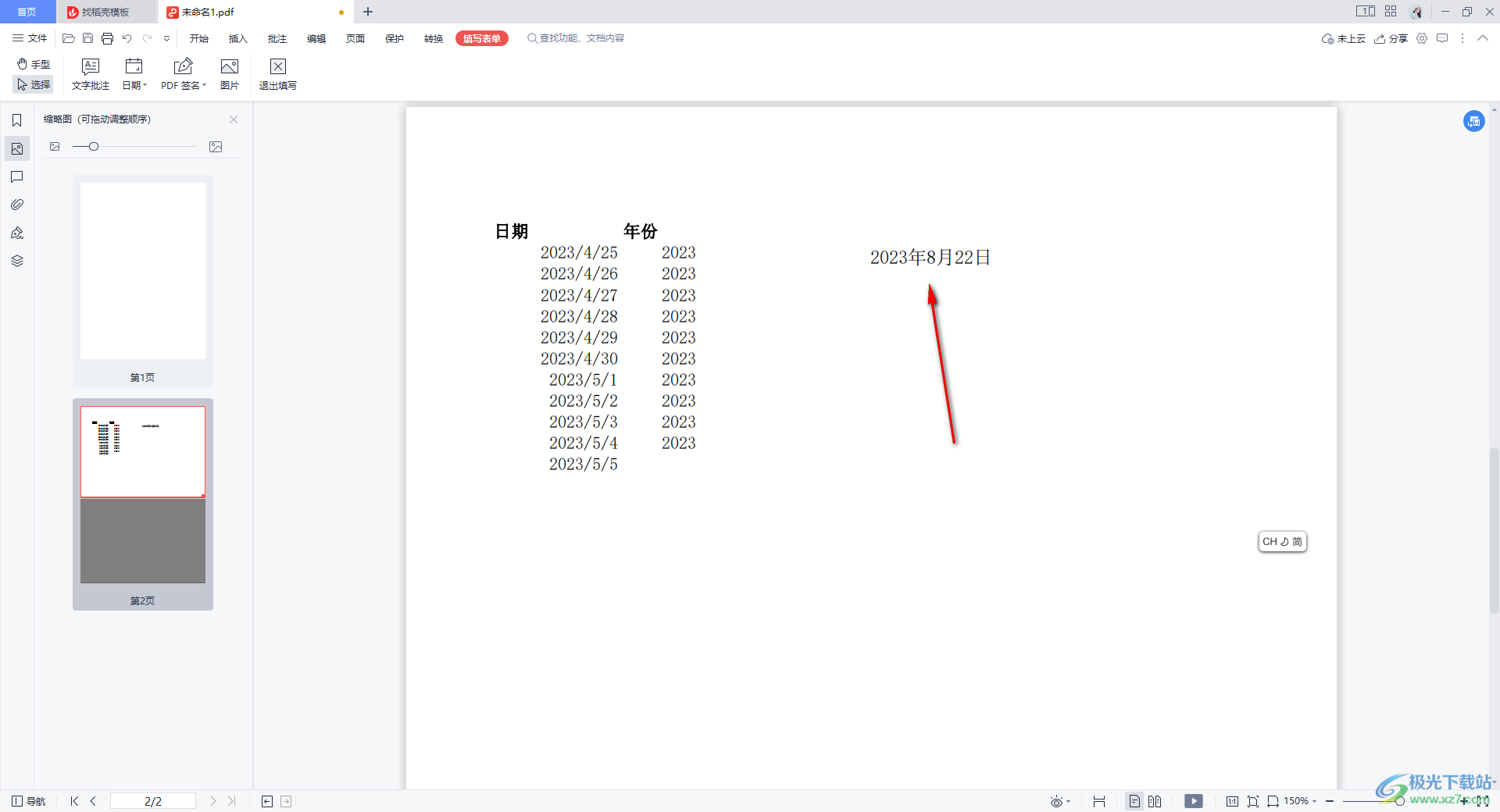
以上就是關于如何適應WPS PDF設置自動顯示日期的具體操作方法,當你需要在PDF文檔為導入的文件進行日期的設置時,那么就可以按照上述的方法教程進行操作,添加的日期就是今天的日期,感興趣的話可以操作試試。

大小:240.07 MB版本:v12.1.0.18608環境:WinAll
- 進入下載
相關推薦
相關下載
熱門閱覽
- 1百度網盤分享密碼暴力破解方法,怎么破解百度網盤加密鏈接
- 2keyshot6破解安裝步驟-keyshot6破解安裝教程
- 3apktool手機版使用教程-apktool使用方法
- 4mac版steam怎么設置中文 steam mac版設置中文教程
- 5抖音推薦怎么設置頁面?抖音推薦界面重新設置教程
- 6電腦怎么開啟VT 如何開啟VT的詳細教程!
- 7掌上英雄聯盟怎么注銷賬號?掌上英雄聯盟怎么退出登錄
- 8rar文件怎么打開?如何打開rar格式文件
- 9掌上wegame怎么查別人戰績?掌上wegame怎么看別人英雄聯盟戰績
- 10qq郵箱格式怎么寫?qq郵箱格式是什么樣的以及注冊英文郵箱的方法
- 11怎么安裝會聲會影x7?會聲會影x7安裝教程
- 12Word文檔中輕松實現兩行對齊?word文檔兩行文字怎么對齊?
網友評論